PPT中如何添加图形的渐变色做多种颜色的图形
来源:网络收集 点击: 时间:2024-03-01【导读】:
PPT中如何添加图形的渐变色做多种颜色的图形呢?下面将详细介绍。品牌型号:小米pro15系统版本:win10软件版本:PPT2016方法/步骤1/3分步阅读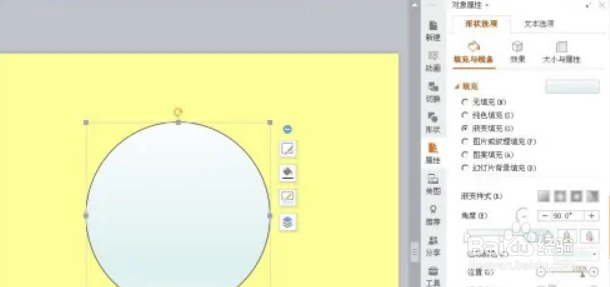 2/3
2/3 3/3
3/3
在右侧的快捷栏内点击“渐变色填充”。我们的圆形内出现了默认的渐变色。
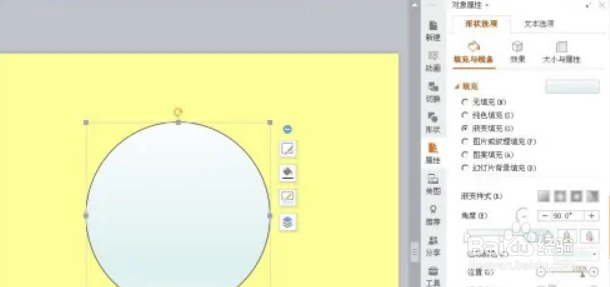 2/3
2/3如图2箭头所示,点击第一个游标的标点,在右侧选择自己的颜色。我们可以看到图形的颜色发生了改变,出现了渐变。
 3/3
3/3拉动第二个标点,可以改变第一种颜色的宽度。点击第二个标点选择第二阶段的颜色。

版权声明:
1、本文系转载,版权归原作者所有,旨在传递信息,不代表看本站的观点和立场。
2、本站仅提供信息发布平台,不承担相关法律责任。
3、若侵犯您的版权或隐私,请联系本站管理员删除。
4、文章链接:http://www.1haoku.cn/art_203495.html
上一篇:PPT幻灯片怎么加粗字体
下一篇:京东怎么找一件包邮的
 订阅
订阅